Как отсортировать данные слева направо в сводной таблице?
В сводной таблице мы можем легко сортировать данные в столбце от наибольшего к наименьшему или от наименьшего к наибольшему. Пробовали ли вы когда-нибудь сортировать данные слева направо в строке сводной таблицы?
Сортировка данных слева направо в сводной таблице
Сортировка данных слева направо в сводной таблице
Допустим, у меня есть следующая сводная таблица, и теперь я хочу отсортировать значения KTE слева направо. Чтобы отсортировать строку по её значениям, выполните следующие шаги:
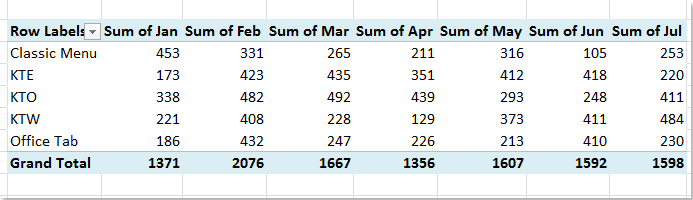
1. В сводной таблице щелкните правой кнопкой мыши ячейку со значением в строке, которую вы хотите отсортировать.
2. Затем выберите "Сортировка" > "Дополнительные параметры сортировки" из контекстного меню, см. скриншот:

3. В диалоговом окне "Сортировать по значению" выберите нужные параметры сортировки - "От наименьшего к наибольшему" или "От наибольшего к наименьшему", а затем отметьте "Слева направо" в разделе "Направление сортировки", см. скриншот:
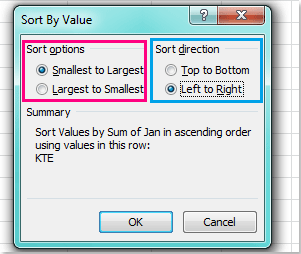
4. После завершения настройки нажмите "ОК", чтобы закрыть диалоговое окно. Указанные значения строки будут отсортированы слева направо по возрастанию. См. скриншот:
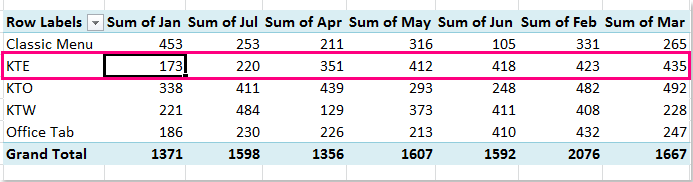

Раскройте магию Excel с Kutools AI
- Умное выполнение: Выполняйте операции с ячейками, анализируйте данные и создавайте диаграммы — всё это посредством простых команд.
- Пользовательские формулы: Создавайте индивидуальные формулы для оптимизации ваших рабочих процессов.
- Кодирование VBA: Пишите и внедряйте код VBA без особых усилий.
- Интерпретация формул: Легко разбирайтесь в сложных формулах.
- Перевод текста: Преодолейте языковые барьеры в ваших таблицах.
Связанные статьи:
Как отсортировать список полей в сводной таблице?
Как отсортировать с помощью пользовательского списка в сводной таблице?
Лучшие инструменты для повышения продуктивности в Office
Повысьте свои навыки работы в Excel с помощью Kutools для Excel и ощутите эффективность на новом уровне. Kutools для Excel предлагает более300 расширенных функций для повышения производительности и экономии времени. Нажмите здесь, чтобы выбрать функцию, которая вам нужнее всего...
Office Tab добавляет вкладки в Office и делает вашу работу намного проще
- Включите режим вкладок для редактирования и чтения в Word, Excel, PowerPoint, Publisher, Access, Visio и Project.
- Открывайте и создавайте несколько документов во вкладках одного окна вместо новых отдельных окон.
- Увеличьте свою продуктивность на50% и уменьшите количество щелчков мышью на сотни ежедневно!
Все надстройки Kutools. Один установщик
Пакет Kutools for Office включает надстройки для Excel, Word, Outlook и PowerPoint, а также Office Tab Pro — идеально для команд, работающих в разных приложениях Office.
- Комплексный набор — надстройки для Excel, Word, Outlook и PowerPoint плюс Office Tab Pro
- Один установщик, одна лицензия — настройка занимает считанные минуты (MSI-совместимо)
- Совместная работа — максимальная эффективность между приложениями Office
- 30-дневная полнофункциональная пробная версия — без регистрации и кредитной карты
- Лучшее соотношение цены и качества — экономия по сравнению с покупкой отдельных надстроек